wWw.thptTamPhước.Net Diễn Đàn này không chịu sự quản lý của nhà trường, Quản trị viên tự quản lý! |
     |
Chào mừng các bạn đến với Diễn Đàn THPT Tam Phước, bạn có thể truy cập 4Rum bằng địa chỉ sau: Http://thptTamPhuoc.Cow.vn - http://thptTamPhuoc.Net 4Rum THPT Tam Phước hoan nghênh bạn đã ghé thăm, chúc bạn có những giây phút thật Dzui dzẻ và hạnh phúc ... Bạn nên đọc qua mục " Thông Báo & Hướng dẫn " để biết thêm thông tin và cách sử dụng Diễn Đàn. Nếu như đây là lần đầu bạn tham gia Diễn Đàn THPT Tam Phước, bạn hãy "Đăng Kí" làm thành viên để được sử dụng Diễn Đàn ở chế độ tốt nhất nhé! Diễn Đàn THPT Tam Phước được thiết kế bởi Nguyễn Trần Cung học sinh lớp 11A9 trường THPT Tam Phước... với mong muốn gắn kết thế hệ trẻ của trường THPT Tam Phước lại với nhau. Mong các bạn ủng hộ mình nhé! Thanks. |








 Tiêu đề: tạo bóng phản chiếu trong photoshop
Tiêu đề: tạo bóng phản chiếu trong photoshop  22/4/2009, 8:18 am
22/4/2009, 8:18 am Tôi muốn giới thiệu với các bạn các bước cơ bản nhất để tạo bóng phản chiếu cho vật thể. Ở đây tôi lấy VD thiết kế một cuốn sách có bóng phản chiếu. Mở 1 file hình ảnh tùy ý. Mở một file mới lớn hơn và kéo hình ảnh sang.
Tôi muốn giới thiệu với các bạn các bước cơ bản nhất để tạo bóng phản chiếu cho vật thể. Ở đây tôi lấy VD thiết kế một cuốn sách có bóng phản chiếu. Mở 1 file hình ảnh tùy ý. Mở một file mới lớn hơn và kéo hình ảnh sang.